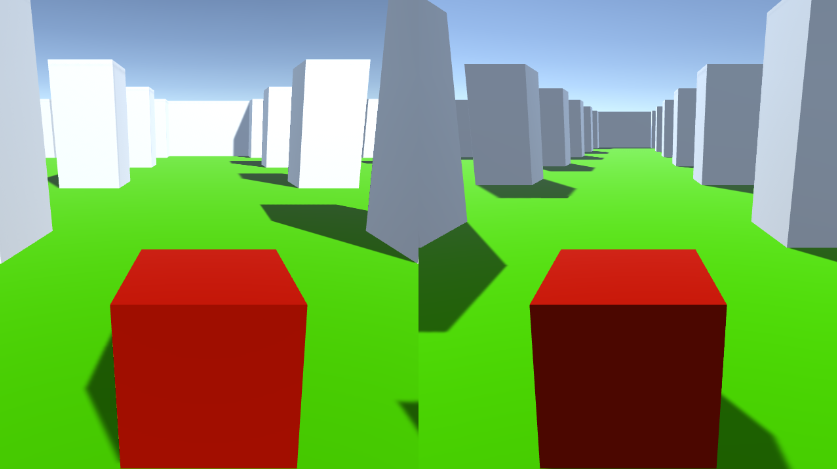Delt skjerm samme PC flerspilleropplæring for Unity
I denne opplæringen skal jeg vise hvordan du lager en delt skjerm flerspiller i Unity.
Trinn
- Åpne en scene med nivået ditt (i mitt tilfelle vil det være en enkel scene med noen kuber)
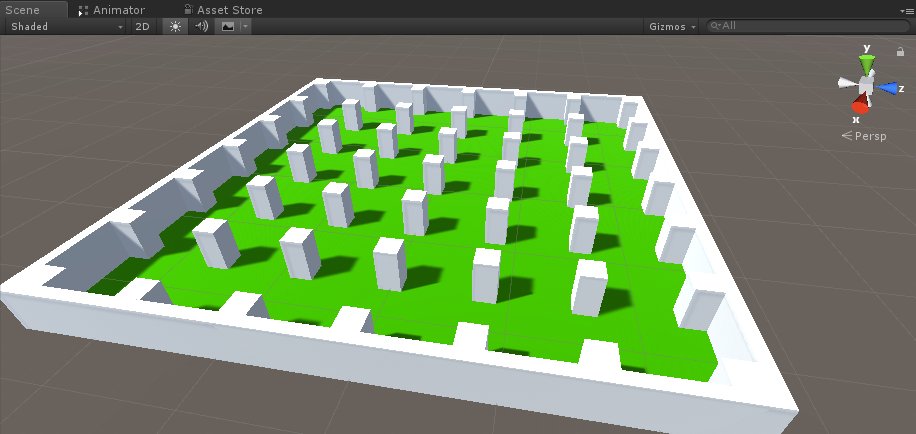
- Lag et nytt GameObject og kall det "Player 1"
- Lag en ny kube og flytt den inn i "Player 1"-objektet (fjern Box Collider-komponenten)
- Lag noen flere kuber for øynene og munnen (fjern også Box Collider-komponentene deres)

- Flytt hovedkameraet inne i "Player 1"-objektet og pek det mot en kube

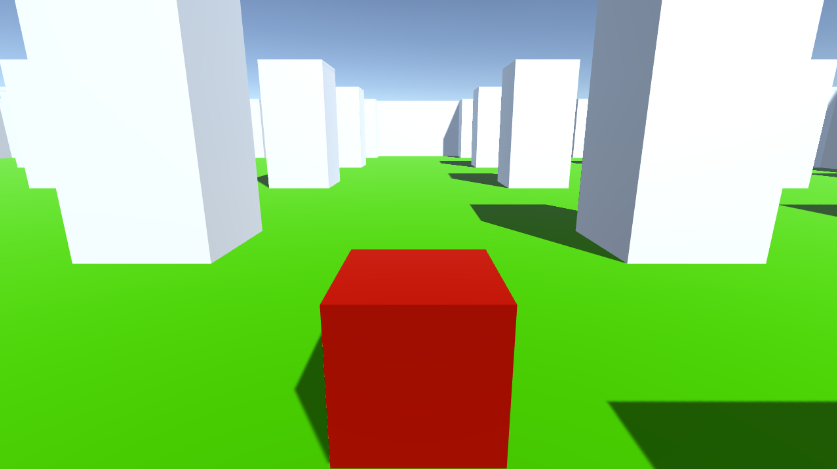
- Lag et nytt skript, navngi det "RigidbodyPlayerController" og lim inn koden nedenfor i det:
RigidbodyPlayerController.cs
using UnityEngine;
using System.Collections;
[RequireComponent(typeof(Rigidbody))]
[RequireComponent(typeof(CapsuleCollider))]
public class RigidbodyPlayerController : MonoBehaviour
{
public enum PlayerControls { WASD, Arrows }
public PlayerControls playerControls = PlayerControls.WASD;
public float movementSpeed = 3f;
public float rotationSpeed = 5f;
Rigidbody r;
float gravity = 10.0f;
void Awake()
{
r = GetComponent<Rigidbody>();
r.freezeRotation = true;
r.useGravity = false;
}
// Update is called once per frame
void FixedUpdate()
{
// Move Front/Back
Vector3 targetVelocity = Vector3.zero;
if ((playerControls == PlayerControls.WASD && Input.GetKey(KeyCode.W)) || (playerControls == PlayerControls.Arrows && Input.GetKey(KeyCode.UpArrow)))
{
targetVelocity.z = 1;
}
else if ((playerControls == PlayerControls.WASD && Input.GetKey(KeyCode.S)) || (playerControls == PlayerControls.Arrows && Input.GetKey(KeyCode.DownArrow)))
{
targetVelocity.z = -1;
}
targetVelocity = transform.TransformDirection(targetVelocity);
targetVelocity *= movementSpeed;
// Apply a force that attempts to reach our target velocity
Vector3 velocity = r.velocity;
Vector3 velocityChange = (targetVelocity - velocity);
float maxVelocityChange = 10.0f;
velocityChange.x = Mathf.Clamp(velocityChange.x, -maxVelocityChange, maxVelocityChange);
velocityChange.z = Mathf.Clamp(velocityChange.z, -maxVelocityChange, maxVelocityChange);
velocityChange.y = 0;
r.AddForce(velocityChange, ForceMode.VelocityChange);
// We apply gravity manually for more tuning control
r.AddForce(new Vector3(0, -gravity * r.mass, 0));
// Rotate Left/Right
if ((playerControls == PlayerControls.WASD && Input.GetKey(KeyCode.A)) || (playerControls == PlayerControls.Arrows && Input.GetKey(KeyCode.LeftArrow)))
{
transform.Rotate(new Vector3(0, -14, 0) * Time.deltaTime * rotationSpeed, Space.Self);
}
else if ((playerControls == PlayerControls.WASD && Input.GetKey(KeyCode.D)) || (playerControls == PlayerControls.Arrows && Input.GetKey(KeyCode.RightArrow)))
{
transform.Rotate(new Vector3(0, 14, 0) * Time.deltaTime * rotationSpeed, Space.Self);
}
}
}- Fest RigidbodyPlayerController-skriptet til "Player 1" (Du vil legge merke til at det vil legge til to komponenter til, Rigidbody og Capsule Collider)
- Tweak Capsule Collider til den matcher kube-dimensjonene.
Nedenfor er trinnene for å lage en delt skjerm for 2 spillere:
- Dupliser "Player 1"-objektet og gi det nytt navn til "Player 2".
- I RigidbodyPlayerController endrer du spillerkontroller til "Arrows".

- Endre Viewport Rect-verdier for "Player 1" kamera til X: 0 Y: 0,5 W: 1 H: 0,5
![]()
- Endre Viewport Rect-verdier for "Player 2" kamera til X: 0 Y: 0 W: 1 H: 0,5
![]()
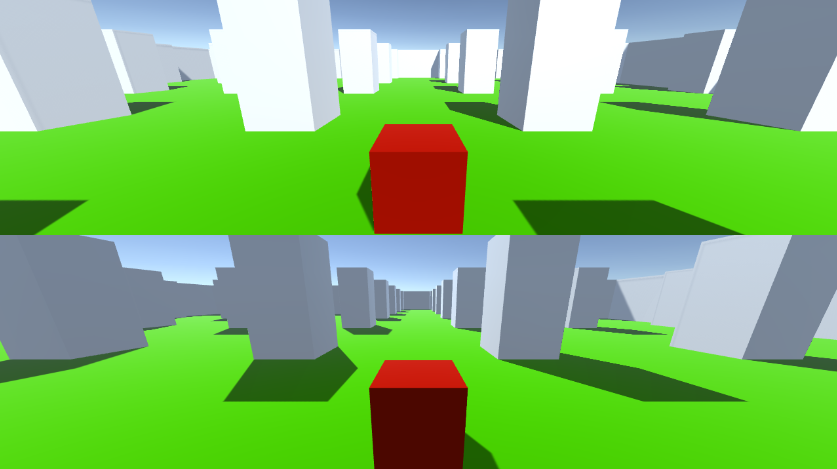
Alternativt kan du sette opp en vertikal delt skjerm ved å angi verdiene nedenfor:
X: 0 Y: 0 W: 0,5 H: 1 for kamera 1
X: 0,5 Y: 0 W: 0,5 H: 1 for kamera 2